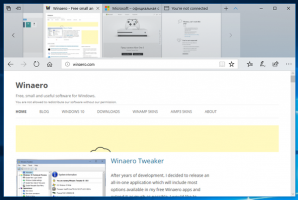Crea collegamento a frammento di testo sulla pagina Web in Google Chrome
Come creare un collegamento a un frammento di testo su una pagina Web in Google Chrome
Google Chrome è dotato di una pratica opzione che ti consente di creare un collegamento a qualsiasi parte di una pagina web. È alimentato da ScrollToTextFragment, standard web, e consente di creare collegamenti ancorati senza avere un ancoraggio esplicitamente specificato nel markup HTML della pagina di destinazione.
Annuncio
La funzione si basa sul ScrollToTextFragment, che è una tecnologia web relativamente nuova sviluppato dal Web Incubator Community Group al W3C. È un work-in-progress, ma è già disponibile in Edge 83 e Chrome 80 e versioni successive. Potrebbe funzionare o meno in altri browser basati su Chromium.
ScrollToTextFragment è fatto per consentire agli utenti di navigare facilmente verso contenuti specifici in una pagina web. Supportandolo, Chrome consente di specificare uno snippet di testo nel frammento di URL. Quando si naviga verso un URL con un tale frammento, il browser troverà la prima istanza dello snippet di testo nella pagina e lo visualizzerà. Scroll-To-Text è stato introdotto per la prima volta in
Cromo 74 ma nascosto con una bandiera.Questo post ti mostrerà come creare un collegamento a un frammento di testo su una pagina web in Google Chrome.
Per creare un collegamento a un frammento di testo su una pagina Web in Google Chrome,
- Apri Google Chrome e vai alla pagina di destinazione.

- Copia l'URL di quella pagina e incollalo in qualsiasi editor di testo, ad es. al Blocco note.
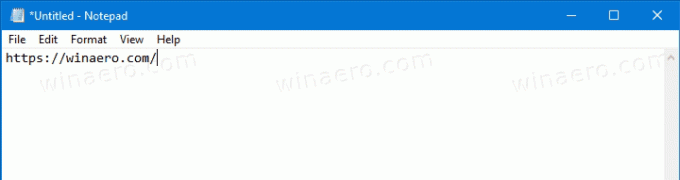
- In Blocco note, copia e incolla la seguente parte alla fine dell'URL:
#:~:testo=.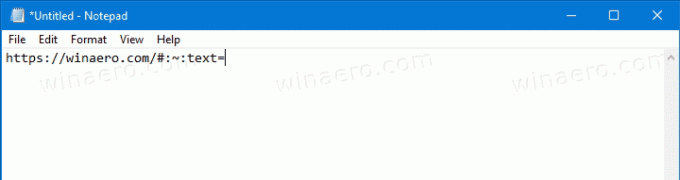
- Seleziona e copia un frammento di testo per il quale desideri creare un collegamento.
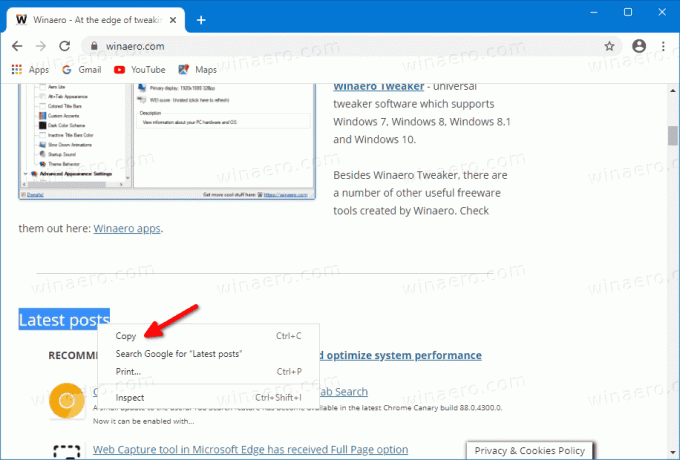
- Incollalo dopo il
#:~:testo=. Riceverai un link comehttps://www.someaddress.com/some-page/#:~:text=Some testo sulla pagina.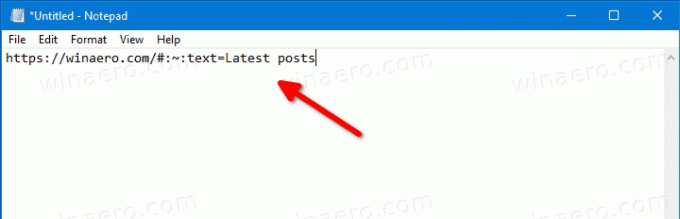
- Copia il link che hai ora nel Blocco note e incollalo nella barra degli indirizzi di Chrome.

- Una volta premuto Invio, si aprirà la pagina di destinazione, la si scorrerà fino al frammento di testo specificato e lo si evidenzierà.
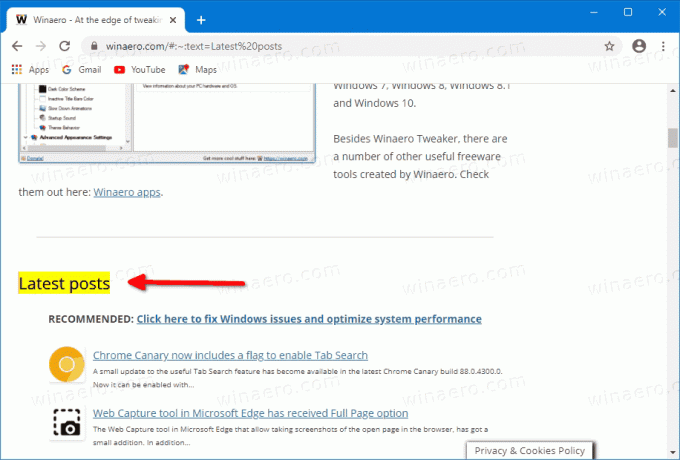
Hai fatto!
Ad esempio, per andare direttamente alla sezione Ultimi post su Winaero, puoi utilizzare il seguente URL:
https://winaero.com/#:~:text=Latest post
Usando questo metodo, puoi creare un collegamento a qualsiasi porzione di testo di qualsiasi sito web. È molto utile quando devi indirizzare rapidamente qualcuno a un frammento di testo su una pagina Web che non ha ancoraggi per esso.